So installieren Sie PHP in iis6
So installieren Sie PHP in iis6: Laden Sie zuerst das PHP-Installationspaket von der offiziellen Website herunter, extrahieren Sie es dann in das Verzeichnis „c:php“ und fügen Sie schließlich die erforderliche Datei als „C:phpphp5ts“ hinzu .dll"-Datei Can.

Empfohlen: „PHP-Video-Tutorial“
Die PHP-Sprache nimmt in der Netzwerkprogrammierung eine immer wichtigere Stellung ein. Der Zweck dieses Artikels besteht darin, Ihnen die Verwendung von Windows Server zu erklären 2003 So installieren Sie PHP in Ihrer IIS-Umgebung. Ich verwende die vereinfachte chinesische Version von Windows Server 2003, die vereinfachte chinesische Version von IIS 6.0 und das PHP 5.0.1-Zip-Paket. Das PHP-Installationspaket kann von der offiziellen Website von PHP heruntergeladen werden. Derzeit ist die neueste Version von PHP. Abbildung 1
Nachdem IIS installiert ist, können wir mit der Installation des PHP-Dienstes beginnen. Entpacken Sie zunächst das heruntergeladene PHP 5.0.1-ZIP-Paket-Installationspaket in das Verzeichnis c:php und klicken Sie dann auf „Start“ → „Programme“ → „Verwaltung“ → „Internet Information Services (IIS) Manager“, um den IIS Manager zu starten. 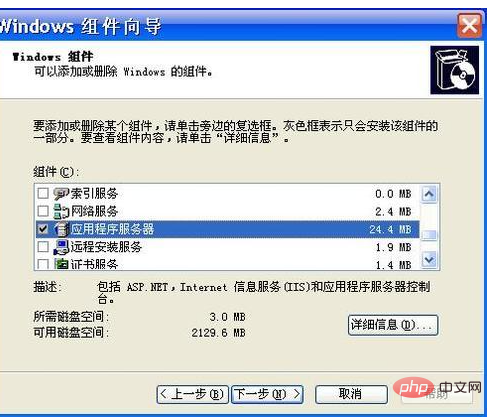
Wählen Sie die Registerkarte „ISAPI-Filter“ und klicken Sie auf die Schaltfläche „Hinzufügen“. Geben Sie im Popup-Dialogfeld den Filternamen PHP ein, klicken Sie dann auf „Durchsuchen“, wählen Sie die ausführbare Datei C:phpphp5isapi.dll aus und klicken Sie auf „OK“ (Abbildung 3). Abbildung 3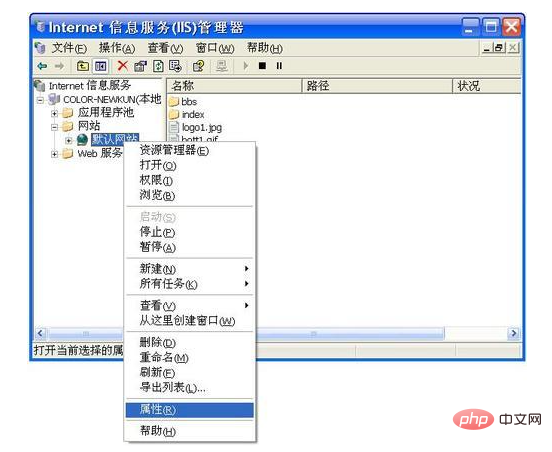
Wählen Sie dann die Registerkarte „Home-Verzeichnis“, klicken Sie auf die Schaltfläche „Konfigurieren“ und wählen Sie im Popup-Dialogfeld „Hinzufügen“ aus. Die ausführbare Datei ist immer noch die Datei C:phpphp5isapi.dll , mit der Erweiterung .php, und klicken Sie dann auf „OK“ (siehe Abbildung 4). Abbildung 4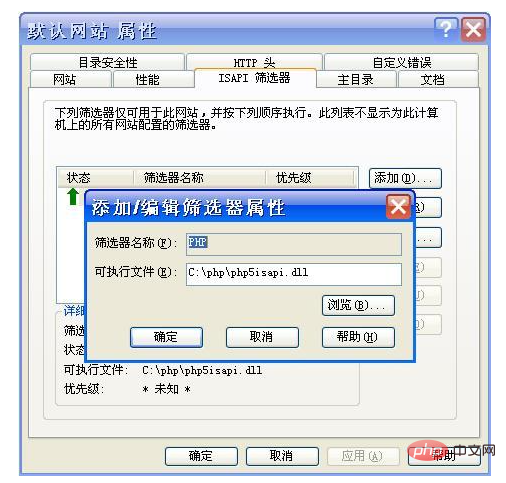
Die Konfiguration in den „Standard-Website-Eigenschaften“ erfolgt grundsätzlich hier. Darüber hinaus können Sie auch die Registerkarte „Dokument“ auswählen, um die Datei index.php als Standard-Inhaltsdokument festzulegen. 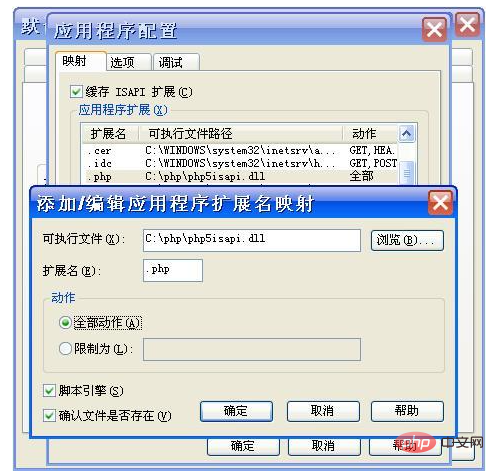
Nach Abschluss der Installation können Sie verschiedene PHP-Programme direkt auf Ihrem eigenen Computer ausführen und debuggen. 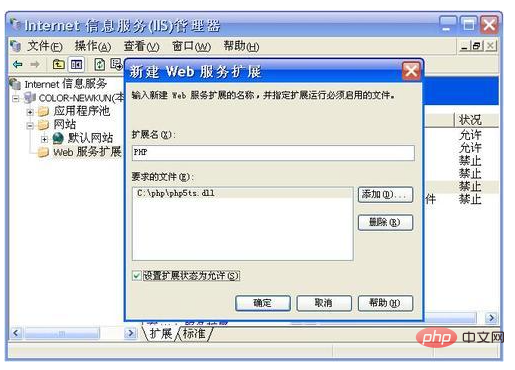
Das obige ist der detaillierte Inhalt vonSo installieren Sie PHP in iis6. Für weitere Informationen folgen Sie bitte anderen verwandten Artikeln auf der PHP chinesischen Website!

Heiße KI -Werkzeuge

Undresser.AI Undress
KI-gestützte App zum Erstellen realistischer Aktfotos

AI Clothes Remover
Online-KI-Tool zum Entfernen von Kleidung aus Fotos.

Undress AI Tool
Ausziehbilder kostenlos

Clothoff.io
KI-Kleiderentferner

AI Hentai Generator
Erstellen Sie kostenlos Ai Hentai.

Heißer Artikel

Heiße Werkzeuge

Notepad++7.3.1
Einfach zu bedienender und kostenloser Code-Editor

SublimeText3 chinesische Version
Chinesische Version, sehr einfach zu bedienen

Senden Sie Studio 13.0.1
Leistungsstarke integrierte PHP-Entwicklungsumgebung

Dreamweaver CS6
Visuelle Webentwicklungstools

SublimeText3 Mac-Version
Codebearbeitungssoftware auf Gottesniveau (SublimeText3)

Heiße Themen
 CakePHP-Projektkonfiguration
Sep 10, 2024 pm 05:25 PM
CakePHP-Projektkonfiguration
Sep 10, 2024 pm 05:25 PM
In diesem Kapitel werden wir die Umgebungsvariablen, die allgemeine Konfiguration, die Datenbankkonfiguration und die E-Mail-Konfiguration in CakePHP verstehen.
 PHP 8.4 Installations- und Upgrade-Anleitung für Ubuntu und Debian
Dec 24, 2024 pm 04:42 PM
PHP 8.4 Installations- und Upgrade-Anleitung für Ubuntu und Debian
Dec 24, 2024 pm 04:42 PM
PHP 8.4 bringt mehrere neue Funktionen, Sicherheitsverbesserungen und Leistungsverbesserungen mit einer beträchtlichen Menge an veralteten und entfernten Funktionen. In dieser Anleitung wird erklärt, wie Sie PHP 8.4 installieren oder auf PHP 8.4 auf Ubuntu, Debian oder deren Derivaten aktualisieren. Obwohl es möglich ist, PHP aus dem Quellcode zu kompilieren, ist die Installation aus einem APT-Repository wie unten erläutert oft schneller und sicherer, da diese Repositorys in Zukunft die neuesten Fehlerbehebungen und Sicherheitsupdates bereitstellen.
 CakePHP Datum und Uhrzeit
Sep 10, 2024 pm 05:27 PM
CakePHP Datum und Uhrzeit
Sep 10, 2024 pm 05:27 PM
Um in cakephp4 mit Datum und Uhrzeit zu arbeiten, verwenden wir die verfügbare FrozenTime-Klasse.
 CakePHP-Datei hochladen
Sep 10, 2024 pm 05:27 PM
CakePHP-Datei hochladen
Sep 10, 2024 pm 05:27 PM
Um am Datei-Upload zu arbeiten, verwenden wir den Formular-Helfer. Hier ist ein Beispiel für den Datei-Upload.
 CakePHP-Routing
Sep 10, 2024 pm 05:25 PM
CakePHP-Routing
Sep 10, 2024 pm 05:25 PM
In diesem Kapitel lernen wir die folgenden Themen im Zusammenhang mit dem Routing kennen.
 Besprechen Sie CakePHP
Sep 10, 2024 pm 05:28 PM
Besprechen Sie CakePHP
Sep 10, 2024 pm 05:28 PM
CakePHP ist ein Open-Source-Framework für PHP. Es soll die Entwicklung, Bereitstellung und Wartung von Anwendungen erheblich vereinfachen. CakePHP basiert auf einer MVC-ähnlichen Architektur, die sowohl leistungsstark als auch leicht zu verstehen ist. Modelle, Ansichten und Controller gu
 So richten Sie Visual Studio-Code (VS-Code) für die PHP-Entwicklung ein
Dec 20, 2024 am 11:31 AM
So richten Sie Visual Studio-Code (VS-Code) für die PHP-Entwicklung ein
Dec 20, 2024 am 11:31 AM
Visual Studio Code, auch bekannt als VS Code, ist ein kostenloser Quellcode-Editor – oder eine integrierte Entwicklungsumgebung (IDE) –, die für alle gängigen Betriebssysteme verfügbar ist. Mit einer großen Sammlung von Erweiterungen für viele Programmiersprachen kann VS Code c
 CakePHP erstellt Validatoren
Sep 10, 2024 pm 05:26 PM
CakePHP erstellt Validatoren
Sep 10, 2024 pm 05:26 PM
Der Validator kann durch Hinzufügen der folgenden zwei Zeilen im Controller erstellt werden.






